- 公開日:
テレビ版YouTubeでリピート再生する方法
こちらの記事では、テレビ版YouTubeでリピート再生する方法についてお伝えします。
お気に入りの動画を見るときや、BGMとして動画を再生している場合などに、リピート再生は非常に便利です。テレビ版では、ある方法を使うことでリピート再生ができます。
テレビ版YouTubeでリピート再生する方法
意外と思われる方も多いかもしれませんが、テレビ版のYouTubeにおいて、再生画面内の操作だけでリピート再生することはできません。
ただし、「再生リスト内」に含まれている動画であれば、リピート再生をすることができます。
テレビ版YouTubeで、再生リスト内の動画をリピート再生する方法は、以下の記事にて紹介しています。
なお、再生リストはご自身の作成したリストでなくても、他人が作成したリストでもOKです。
テレビ版YouTubeで再生リストを作る方法はある?
テレビ版YouTubeで再生リストを作ることはできません(2023年12月現在)。
そのため、再生リストを作りたい場合は、スマートフォン等他のデバイスで作成しましょう。
以下の記事にて、iPhoneで再生リストを作る方法について詳しくお伝えしています。
テレビ版YouTubeで再生リストに動画を追加する方法

再生画面のメニューから「保存」を選択します。
再生画面のメニューの出し方は、そのテレビによって異なりますが、一般的にリモコンの方向キーの「下」ボタンを押すことによって表示されることが多いです。
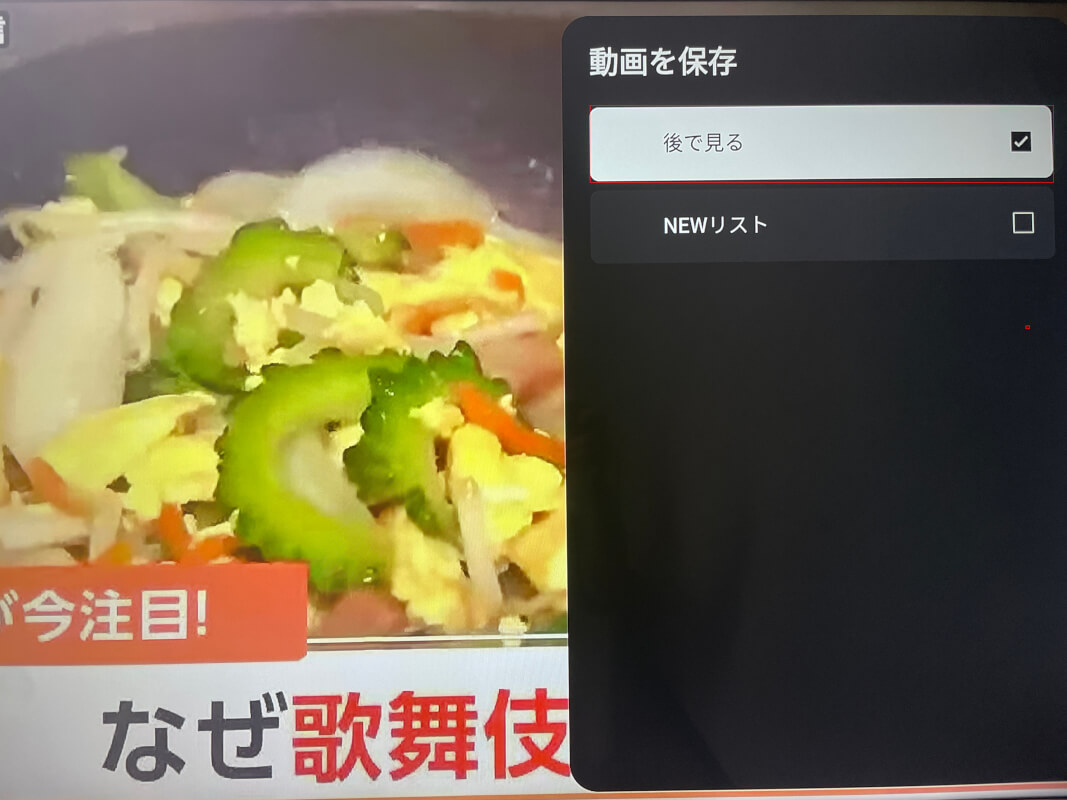
「動画を保存」内に再生リストが表示されるので、保存したいリストにチェックを入れます。以上で保存が完了します。
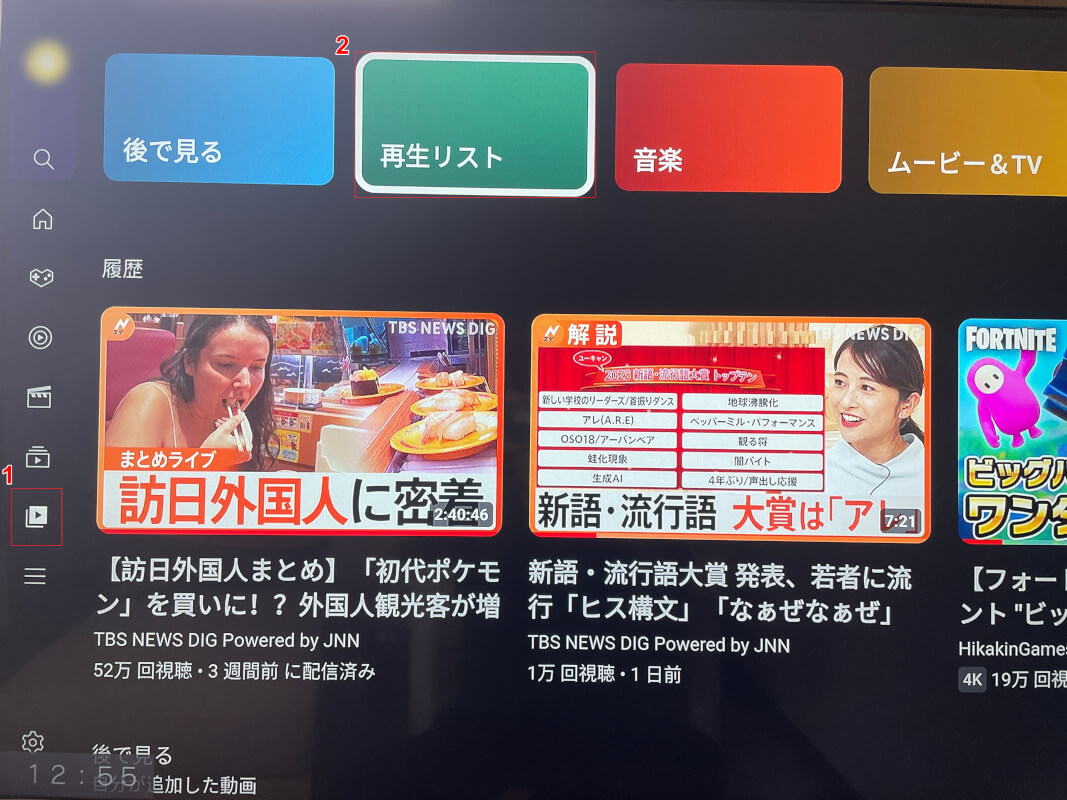
保存したリストに動画が入っているか確認してみましょう。
①画面左のメニューから「ライブラリ」アイコンを選択して、②表示されるメニューから「再生リスト」を選択します。
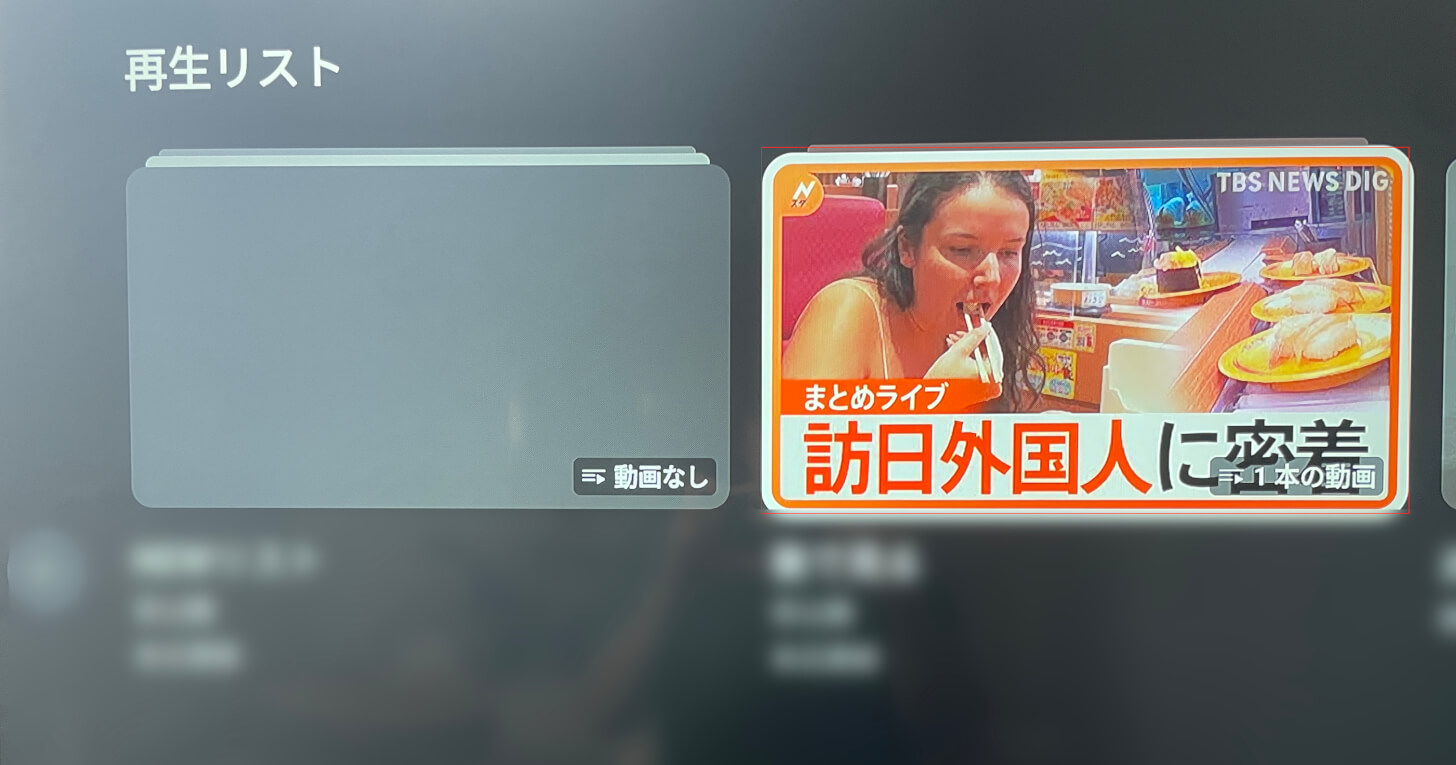
保存した再生リストが表示されるので開きます。

先ほど保存した動画が表示されれば、確認は完了です。こちらの画面から動画を再生することによって、リピート再生ができます。
別のデバイスでリピート再生する
以下の記事にて、別のデバイスでリピート再生(ループ再生)をする方法をご紹介しています。
スマートフォン、パソコンそれぞれの手順について、詳しくお伝えします。